Canon POWERSHOT SX120 IS: Использование воспроизведения и прочих функций
Использование воспроизведения и прочих функций: Canon POWERSHOT SX120 IS
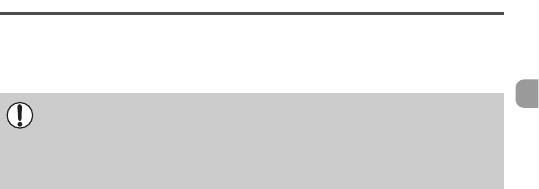
7
Использование воспроизведения и
прочих функций
В первой части этой главы рассматриваются различные способы воспроизведения
и редактирования изображений. В последней части объясняется, как задать изобра-
жения для печати.
• Перед началом работы с камерой перейдите в режим воспроизведения, нажав
кнопку 1.
• Воспроизведение или редактирование изображений, отредактированных на компью-
тере, с измененными именами файлов или снятых другой камерой, может оказаться
невозможным.
• При отсутствии на карте памяти достаточного свободного места использование
функций редактирования (стр. 109 – 111) невозможно.
99
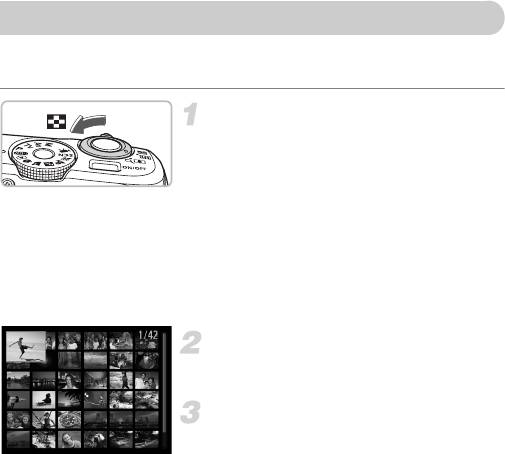
Быстрый поиск изображений (Индексный режим)
Одновременный вывод нескольких изображений позволяет быстро найти требуемое
изображение.
Переместите рычаг зумирования
внаправлении g.
X Изображения отображаются в виде индекса.
● Переместите рычаг зумирования в направлении
g для увеличения количества изображений.
При каждом перемещении рычага количество
изображений увеличивается.
● Переместите рычаг зумирования в направлении
k для уменьшения количества изображений.
При каждом перемещении рычага количество
изображений уменьшается.
Измените отображаемые изображения.
● Поверните диск Â для перехода на следующий
набор изображений, заданный на шаге 1.
Выберите изображение.
● Кнопками opqr выберите изображение.
● Вокруг выбранного изображения появляется
оранжевая рамка.
● Для отображения только одного выбранного
изображений нажмите кнопку m.
100
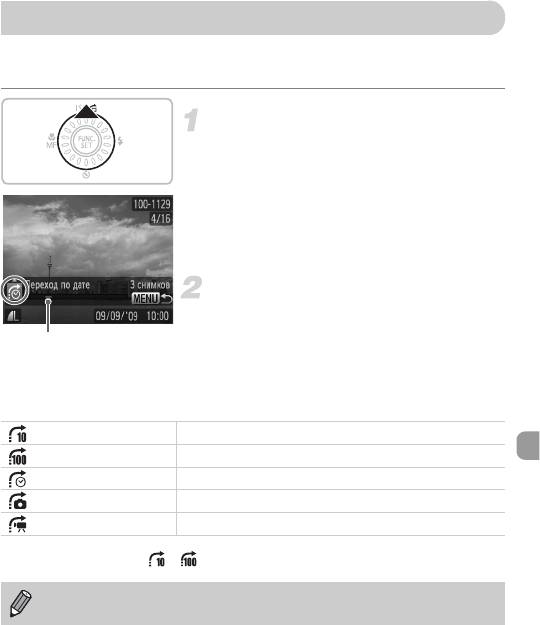
Поиск изображений в режиме перехода
Если на карту памяти записано много изображений, можно использовать поиск заданным
способом или по заданному количеству изображений.
Выберите способ перехода.
● В режиме воспроизведения одиночного изобра-
жения нажмите кнопку o.
X В нижней части экрана отображаются способ
поиска и положение текущего отображаемого
изображения.
● Кнопками op выберите требуемый способ
поиска.
Перейдите к изображению.
● Нажимайте кнопки qr или поворачивайте
диск
Â
.
Положение текущего
X Камера переходит к изображению, используя
отображаемого изображения
выбранный способ поиска.
● Для возврата в режим отображения одиночного
изображения нажмите кнопку n.
Через 10 сним. Переход сразу через 10 изображений.
Через 100 сним. Переход сразу через 100 изображений.
Переход по дате Переход на первое изображение для каждой даты съемки.
Перех. к первому Переход только к фотографиям.
К видео Переход к видеофильму.
• С правой стороны экрана отображается количество изображений, удовлетворяющих фильтру поиска
(кроме способов перехода и ).
При отсутствии изображений, удовлетворяющих фильтру поиска, кнопки qr
не работают.
101
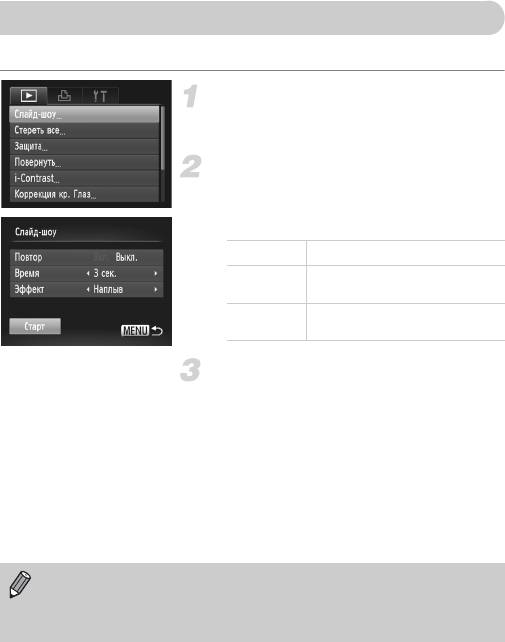
Просмотр слайд-шоу
Возможно автоматическое воспроизведение изображений, записанных на карту памяти.
Выберите пункт [Слайд-шоу].
● Нажмите кнопку n, выберите пункт [Слайд-
шоу] на вкладке 1 и нажмите кнопку m.
Произведите настройку.
● Кнопками op или диском Â выберите
требуемый пункт, затем кнопками qr настройте
его значение.
Повтор Повтор воспроизведения изображений.
Время отображения каждого
Время
изображения.
Эффект перехода при переключении
Эффект
между изображениями.
Выберите пункт [Старт].
● Кнопками op или диском
Â
выберите пункт
[Старт], затем нажмите кнопку
m
.
X Демонстрация слайд-шоу начинается через
несколько секунд после отображения сообщения
[Загрузка снимка...].
● Слайд-шоу можно приостановить/возобновить,
снова нажав кнопку m.
● Для прекращения слайд-шоу нажмите кнопку
n.
• Если во время воспроизведения нажать кнопки qr или повернуть диск Â,
производится смена изображения. Если удерживать одну из кнопок qr нажатой,
производится быстрый переход между изображениями.
• Во время слайд-шоу функция экономии энергии не работает (стр. 54).
102
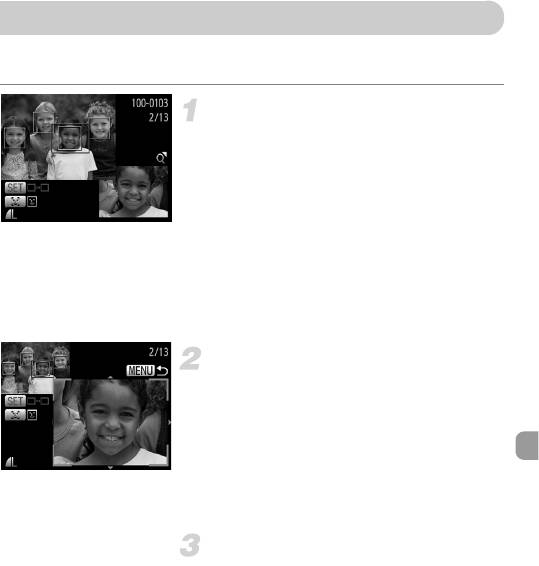
Проверка фокусировки
Для проверки фокусировки можно увеличить область записанного изображения,
находившуюся в рамке автофокусировки, или область обнаруженного лица.
Нажимая кнопку l, переключитесь
в режим проверки фокусировки (стр. 45).
● В случае изображений с обнаруженными лицами
можно также переключиться в режим проверки
фокусировки, нажав кнопку 0.
X В месте, в котором во время задания фокусировки
находилась рамка автофокусировки или лицо,
отображается белая рамка.
X Вокруг лиц, определенных во время воспроиз-
ведения, отображаются серые рамки.
X Область в оранжевой рамке отображается
в увеличенном виде.
Переключайтесь между рамками.
● Один раз переместите рычаг зумирования
в направлении k.
X Отображается показанный слева экран.
● Для перехода между рамками определенных
лиц нажимайте кнопку 0.
● Для перехода между любыми другими рамками,
кроме рамок определенных лиц, нажимайте
кнопку
m
.
Измените коэффициент увеличения
или положение увеличенной области.
● При проверке фокусировки с помощью рычага
зумирования можно изменять размер области
отображения, а с помощью кнопок opqr –
положение отображаемой области.
● При нажатии кнопки n производится
возврат к экрану из шага 1.
103
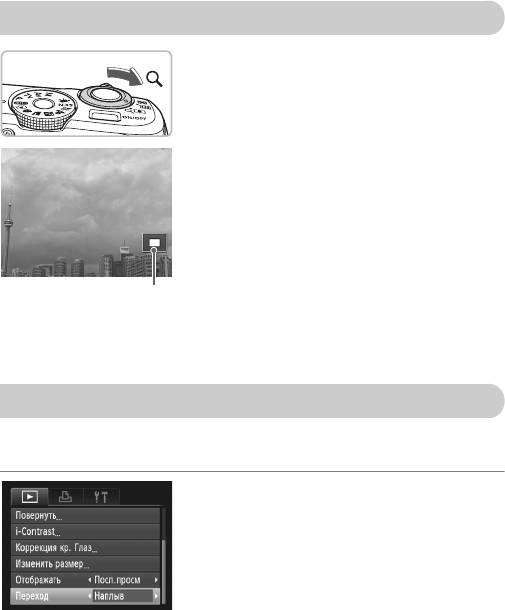
Увеличение изображений
Переместите рычаг зумирования
внаправлении k.
● Изображение на экране увеличивается; если
продолжать удерживать нажатым рычаг зуми-
рования, увеличение продолжается вплоть
до коэффициента 10x.
● Нажимая кнопки opqr, можно изменять
отображаемую часть изображения.
● Для уменьшения увеличения или возврата
в режим воспроизведения одиночного изобра-
жения переместите рычаг зумирования в направ-
лении g.
Приблизительное положение
отображаемой области
● Поворачивая диск Â, можно переходить на
другие изображения с тем же коэффициентом
увеличения.
Изменение эффекта перехода между изображениями
Можно выбрать один из двух эффектов перехода, используемых при переходе между
изображениями при воспроизведении одиночных изображений.
Выберите пункт [Переход].
● Нажмите кнопку n, выберите вкладку 1,
затем выберите пункт [Переход] и с помощью
кнопок qr выберите эффект перехода.
104
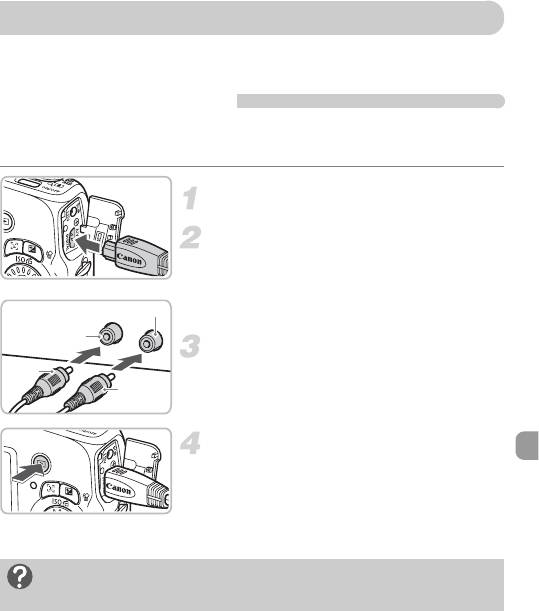
Просмотр изображений на экране телевизора
С помощью прилагаемого AV-кабеля можно подключить камеру к телевизору для
просмотра снятых изображения.
Что необходимо подготовить
• Камеру и телевизор
• AV-кабель, входящий в комплект поставки камеры (стр. 2)
Выключите камеру и телевизор.
Подсоедините камеру к телевизору.
● Откройте крышку разъемов камеры и полностью
вставьте разъем кабеля в разъем камеры.
● Полностью вставьте штекеры кабеля в разъемы
Белый или черный
видеовхода, как показано на рисунке.
Желтый
Включите телевизор и переключитесь
на вход, к которому подключен кабель.
Желтый
Черный
Включите камеру.
● Для включения камеры нажмите кнопку 1.
X На экране телевизора появляется изображение
(на мониторе камеры ничего не отображается).
● После завершения просмотра выключите камеру
и телевизор, затем отсоедините AV-кабель.
Что делать, если изображение на экране телевизора отображается
неправильно?
Если видеосистема (NTSC/PAL) в камере не соответствует видеосистеме телевизора, изобра-
жения будут отображаться неправильно. Нажмите кнопку n, затем выберите пункт
[Видеосистема] на вкладке 3 и установите правильную видеосистему.
105
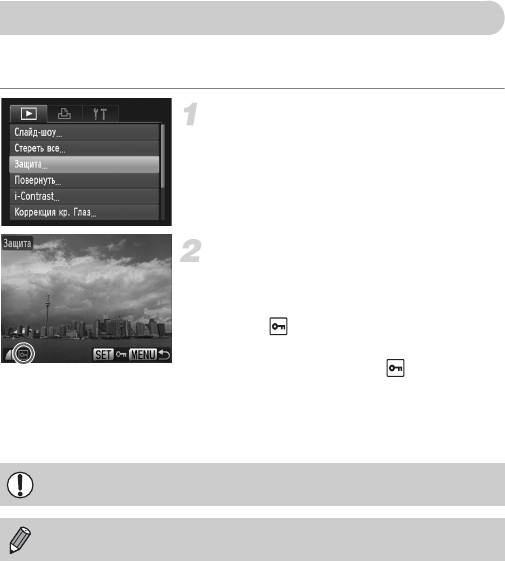
Защита изображений
Важные изображения можно защитить, чтобы их невозможно было стереть с помощью
камеры (стр. 26, 30, 107).
Выберите пункт [Защита].
● Нажмите кнопку n, выберите пункт
[Защита] на вкладке 1 и нажмите кнопку m.
Установите защиту изображения.
● Кнопками qr выберите изображение, затем
нажмите кнопку m.
X После установки защиты отображается
значок .
● При повторном нажатии кнопки
m
выбор изобра-
жения отменяется и значок исчезает.
● Для защиты дополнительных изображений
повторите описанную выше операцию.
● При нажатии кнопки n снова отображается
экран меню.
При форматировании карты памяти (стр. 52) защищенные изображения все равно
будут стерты.
Функция стирания камеры не позволяет стирать защищенные изображения. Для
стирания изображения сначала отмените защиту.
106
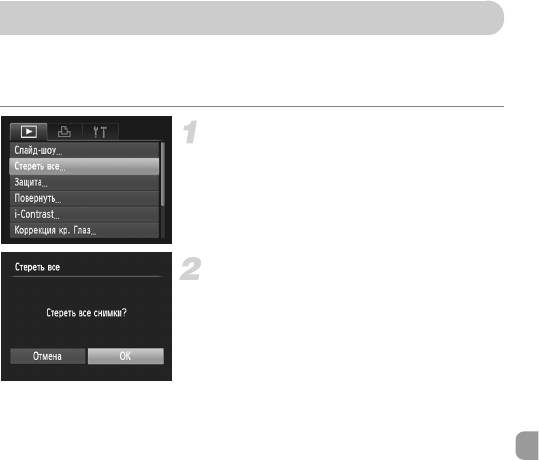
Стирание всех изображений
Можно выбрать и стереть сразу все изображения. Так как восстановление стертых изобра-
жений невозможно, будьте внимательны при их стирании. Защищенные изображения
(стр. 106) стереть невозможно.
Выберите пункт [Стереть все].
● Нажмите кнопку n, выберите пункт [Стереть
все] на вкладке 1 и нажмите кнопку
m
.
Сотрите все изображения.
● Кнопками qr или диском Â выберите [OK],
затем нажмите кнопку m.
X Все изображения будут стерты.
● При нажатии кнопки n снова отображается
экран меню.
107
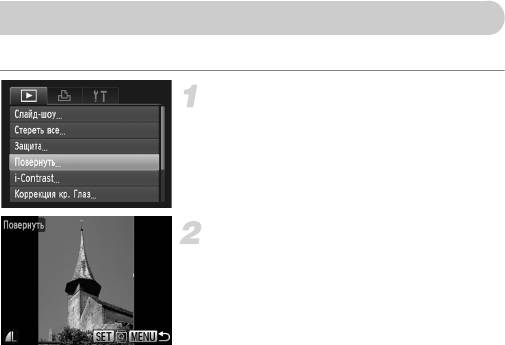
Поворот изображений
Можно изменить ориентацию изображения и сохранить его.
Выберите пункт [Повернуть].
● Нажмите кнопку n, выберите пункт
[Повернуть] на вкладке 1 и нажмите
кнопку m.
Поверните изображение.
● Кнопками qr или диском Â выберите
изображение.
● При каждом нажатии кнопки m изображение
поворачивается на 90°.
● При нажатии кнопки n снова отображается
экран меню.
108
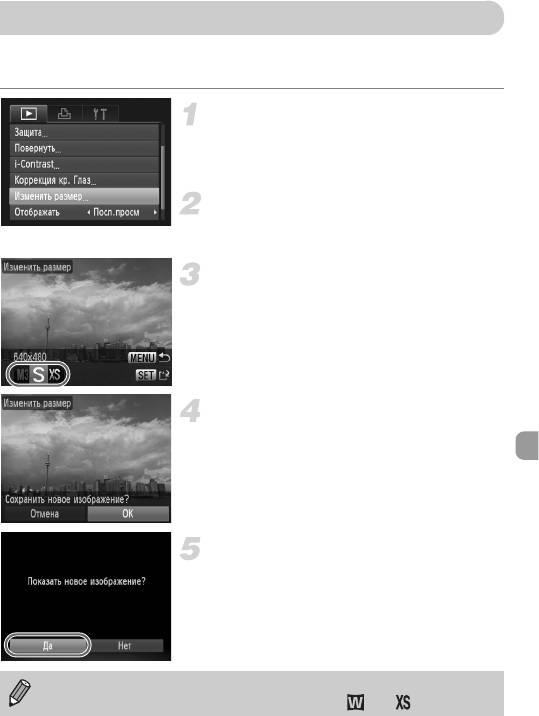
Изменение размера изображений
Можно уменьшить разрешение изображения и сохранить уменьшенное изображение
в отдельный файл.
Выберите пункт [Изменить размер].
● Нажмите кнопку n, выберите вкладку 1,
затем выберите пункт [Изменить размер] и нажмите
кнопку m.
Выберите изображение.
● Кнопками qr или диском Â выберите
изображение, затем нажмите кнопку m.
Выберите размер изображения.
● Кнопками qr или диском Â выберите
значение, затем нажмите кнопку m.
X Открывается экран [Сохранить новое
изображение?].
Сохраните новое изображение.
● Кнопками qr или диском Â выберите [OK]
и нажмите кнопку
m
.
X Изображение сохраняется в виде нового файла.
Выведите на экран новое изображение.
● При нажатии кнопки n отображается
экран [Показать новое изображение?].
● Кнопками qr или диском
Â
выберите
вариант [Да] и нажмите кнопку m.
X Отображается сохраненное изображение.
• Увеличение размера изображения невозможно.
• Уменьшение размера изображений, снятых в режиме или , невозможно.
109
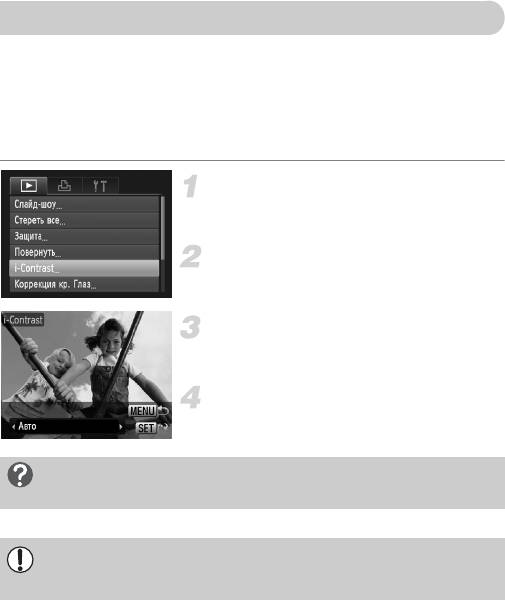
Коррекция яркости (i-Contrast)
Камера может обнаруживать в кадре области (например, лица или задний план) со слишком
низкой яркостью и автоматически настраивать их для получения оптимальной яркости.
Кроме того, если изображение в целом недостаточно контрастно, камера автоматически
исправляет изображение для повышения резкости. Можно выбрать один из 4 уровней
коррекции: [Авто], [Низкий], [Средний] или [Высокий]. Исправленное изображение
сохраняется в виде нового файла.
Выберите пункт [i-Contrast].
● Нажмите кнопку n, выберите пункт
[i-Contrast] на вкладке 1 и нажмите кнопку m.
Выберите изображение.
● Кнопками qr или диском Â выберите
изображение, затем нажмите кнопку m.
Выберите пункт меню.
● Кнопками qr или диском Â выберите
значение, затем нажмите кнопку m.
Сохраните изображение в новый файл
и выведите его на экран.
● Выполните шаги 4 и 5 на стр. 109.
Что делать, если изображение недостаточно хорошо исправлено
в режиме [Авто]?
Выберите вариант [Низкий], [Средний] или [Высокий] и настройте изображение.
• При определенных условиях изображение может выглядеть грубым или настройка
экспозиции может быть неправильной.
• При многократной настройке одного изображения возможно снижение его качества.
110
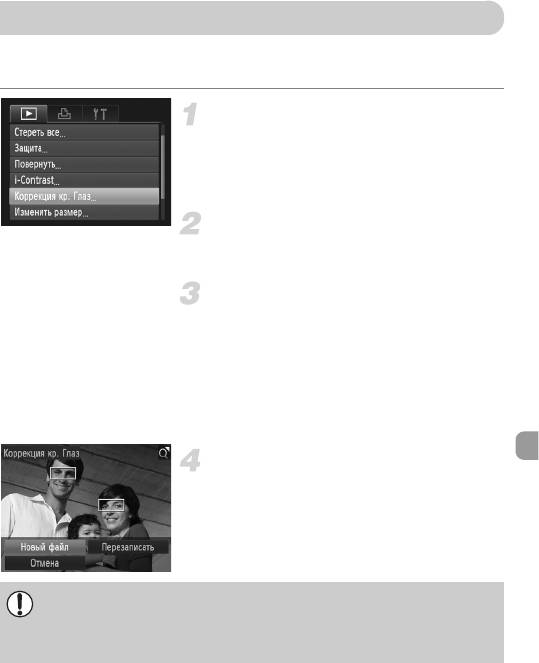
Коррекция эффекта «красных глаз»
Возможно автоматическое исправление изображений с эффектом «красных глаз»
и сохранение их в виде новых файлов.
Выберите пункт [Коррекция кр. Глаз].
● Нажмите кнопку n, выберите пункт
[Коррекция кр. Глаз] на вкладке 1 и нажмите
кнопку
m
.
X Открывается экран [Коррекция кр. Глаз].
Выберите изображение.
● Кнопками qr или диском Â выберите
изображение.
Выполните коррекцию изображения.
● Нажмите кнопку m.
X Производится коррекция обнаруженного камерой
эффекта «красных глаз», и вокруг исправленной
области появляется рамка.
● Можно увеличить изображение в соответствии
с инструкциями раздела «Увеличение изобра-
жений» (стр. 104).
Сохраните изображение в новый файл
и выведите его на экран.
● Кнопками opqr или диском Â выберите
вариант [Новый файл], затем нажмите кнопку m.
X Изображение сохраняется в виде нового файла.
● Выполните шаг 5 на стр. 109.
• Некоторые изображения могут корректироваться неправильно.
• Если на шаге 4 выбран вариант [Перезаписать], нескорректированное изображение
заменяется скорректированным, т. е. исходное изображение стирается.
• Перезапись защищенных изображений невозможна.
111
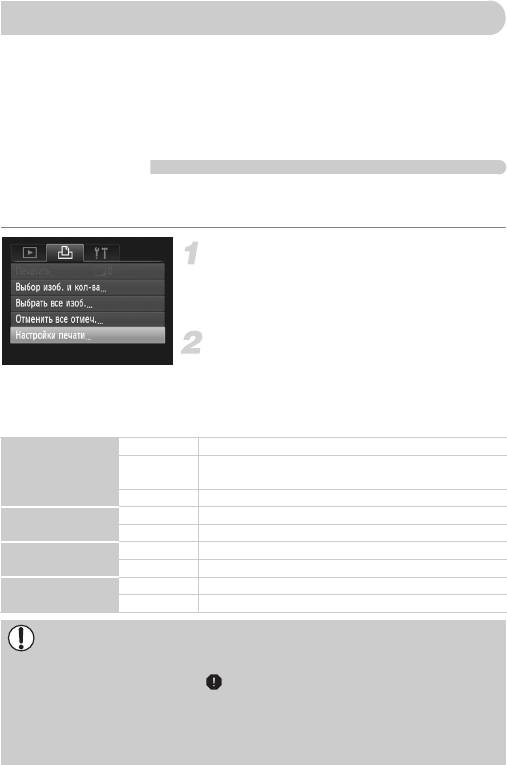
Выбор изображений для печати (DPOF)
Можно выбрать для печати определенные изображения на карте памяти (до 998 изобра-
жений) и задать количество печатаемых копий, чтобы эти изображения можно было одно-
временно напечатать на принтере или обработать в фотоателье. Затем можно распечатать
все выбранные изображения в одной партии или сдать карту памяти в фотолабораторию
для печати фотографий. Эти способы выбора совместимы со стандартами формата DPOF
(формат заказа цифровой печати).
Настройки печати
Можно задать тип печати, печать даты и печать номера файла. Эти настройки относятся
ко всем изображениям, выбранным для печати.
Выберите пункт [Настройки печати].
● Нажмите кнопку n, выберите вкладку 2,
затем выберите пункт [Настройки печати]
и нажмите кнопку m.
Задайте значения настроек.
● Кнопками op или диском Â выберите пункт
меню, затем кнопками qr выберите значение.
X При нажатии кнопки n настройки прини-
маются и снова отображается экран меню.
Стандартный Печать по одному изображению на странице.
Печать по несколько уменьшенных изображений на каждой
Тип печати
Индекс
странице.
Оба Печать как в стандартном, так и в индексном форматах.
Вкл. Печать даты из информации о параметрах съемки.
Дата
Выкл. –
Вкл. Печать номера файла.
No. файла
Выкл. –
Вкл. Удаление всех параметров печати после печати.
Стереть DPOF
Выкл. –
• Некоторые принтеры или фотоателье могут быть не в состоянии учесть все параметры
печати при выводе.
• При использовании карты памяти с параметрами печати, заданными другой камерой,
может отображаться значок . Установки, задаваемые на Вашей камере, затирают
такие параметры.
• Изображения, в которых встроена дата, всегда печатаются с датой, независимо от
значения параметра [Дата]. В результате некоторые принтеры могут дважды напечатать
дату на таких изображениях, если для параметра [Дата] задано значение [Вкл.].
112
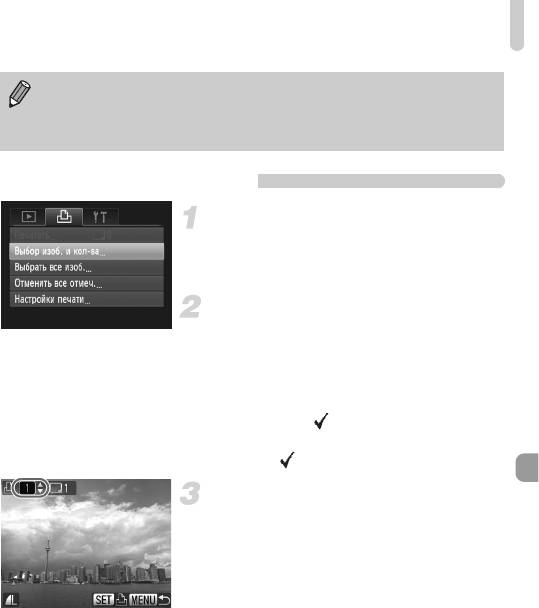
Выбор изображений для печати (DPOF)
• Если выбрано значение [Индекс], одновременная установка значения [Вкл.] для
параметров [Дата] и [No. файла] невозможна.
• Дата печатается в формате, заданном в параметре [Дата/Время] на вкладке 3
(стр. 18).
Выбор количества экземпляров
Выберите пункт [Выбор изоб. и кол-ва].
● Нажмите кнопку n, выберите вкладку 2,
затем выберите пункт [Выбор изоб. и кол-ва]
и нажмите кнопку m.
Выберите изображение.
● Кнопками qr или диском Â выберите изобра-
жение, затем нажмите кнопку m.
X Можно будет задать количество печатаемых
экземпляров.
● При выборе варианта [Индекс] на экране отобра-
жается значок . При повторном нажатии
кнопки
m
выбор изображения отменяется
и значок исчезает.
Задайте количество экземпляров.
● Кнопками op или диском Â задайте коли-
чество печатаемых экземпляров (не более 99).
● Повторите шаги 2 и 3 для задания других изобра-
жений и количества печатаемых экземпляров
каждого из изображений.
● Для индексной печати задание количества
экземпляров невозможно. Можно только выбрать
печатаемые изображения.
● При нажатии кнопки n настройки прини-
маются и снова отображается экран меню.
113
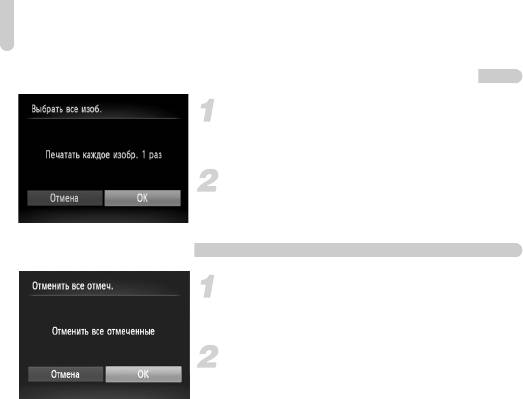
Выбор изображений для печати (DPOF)
Задание печати по одному экземпляру всех изображений
Выберите пункт [Выбрать все изоб.].
● На шаге 1 на стр. 113 выберите пункт [Выбрать
все изоб.] и нажмите кнопку m.
Выполните настройки печати.
● Кнопками qr или диском Â выберите
вариант [OK] и нажмите кнопку m.
Отмена всех пометок
Выберите пункт [Отменить все отмеч.].
● На шаге 1 на стр. 113 выберите пункт [Отменить
все отмеч.] и нажмите кнопку m.
Будут сброшены все пометки.
● Кнопками qr или диском Â выберите [OK],
затем нажмите кнопку m.
114






